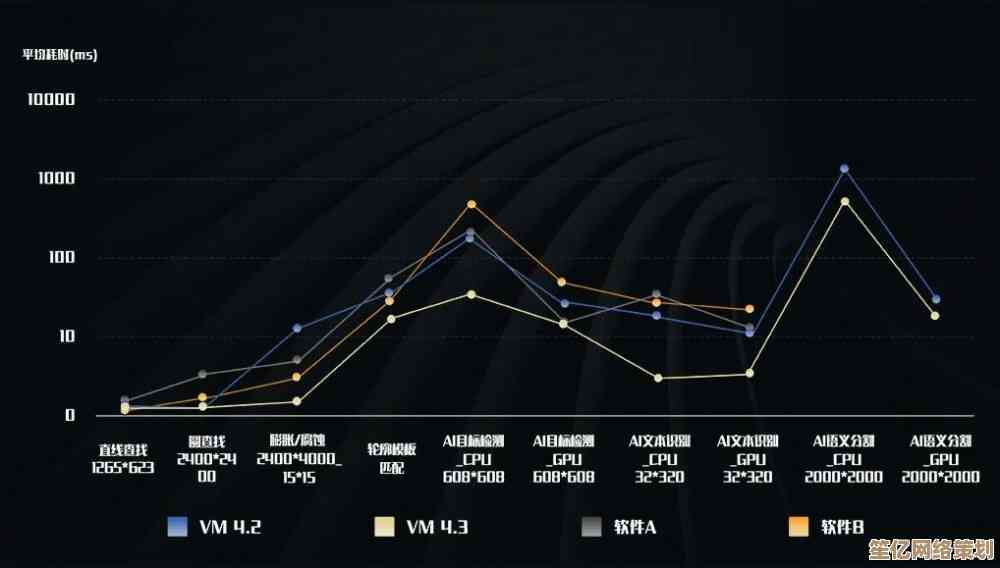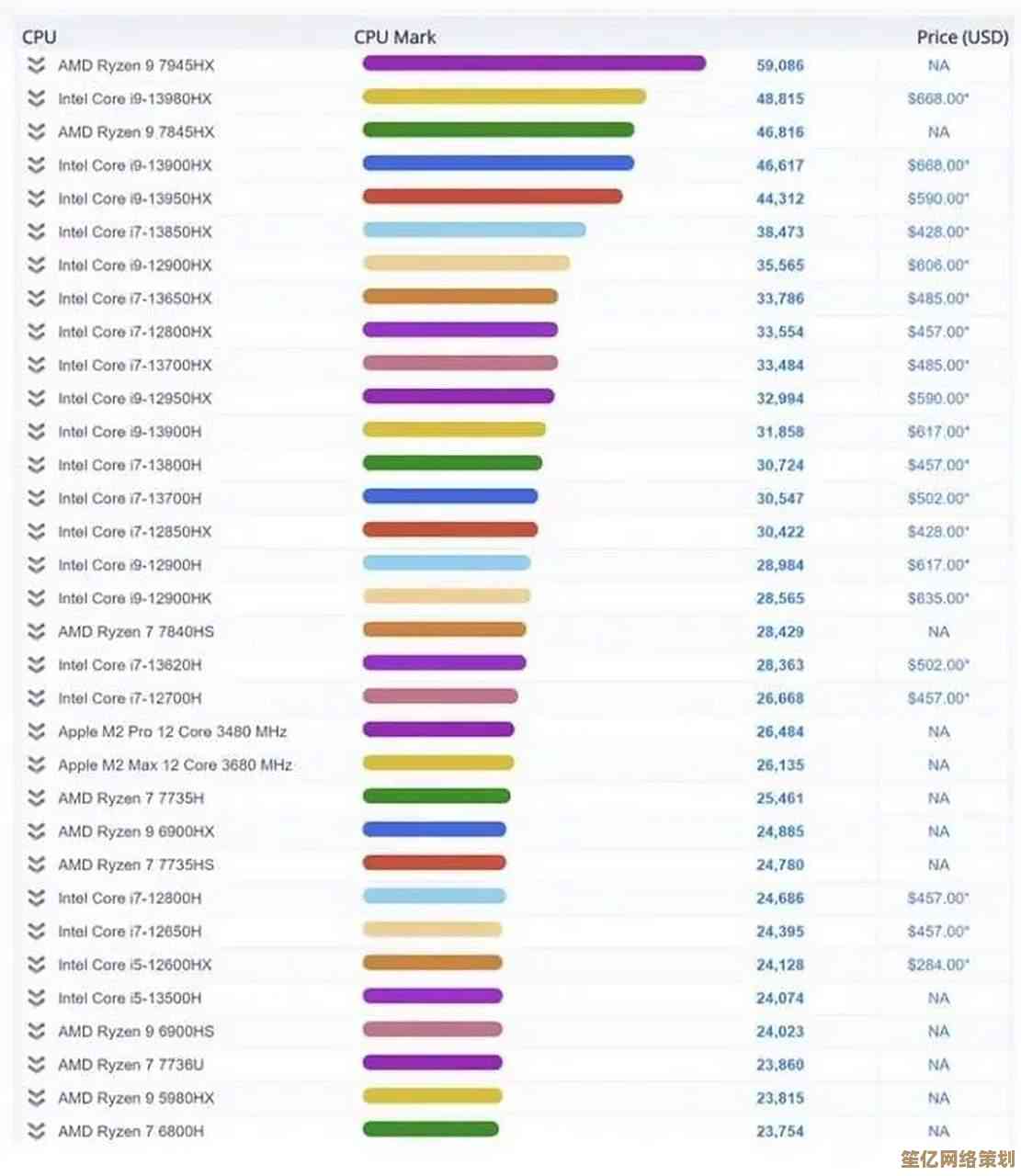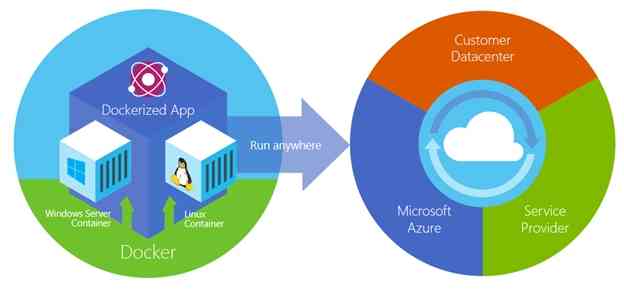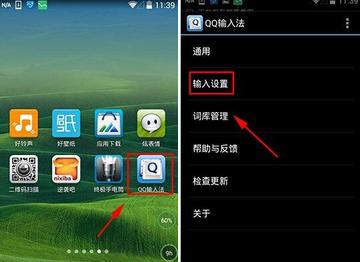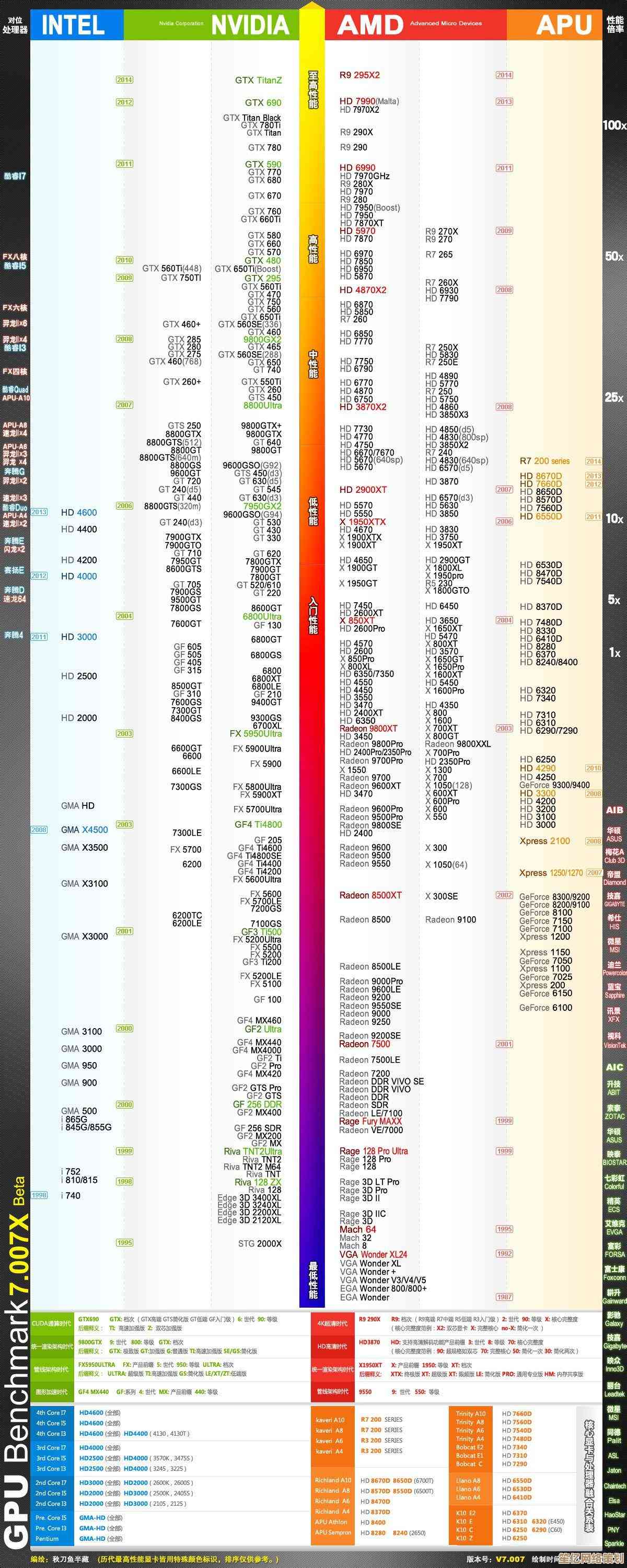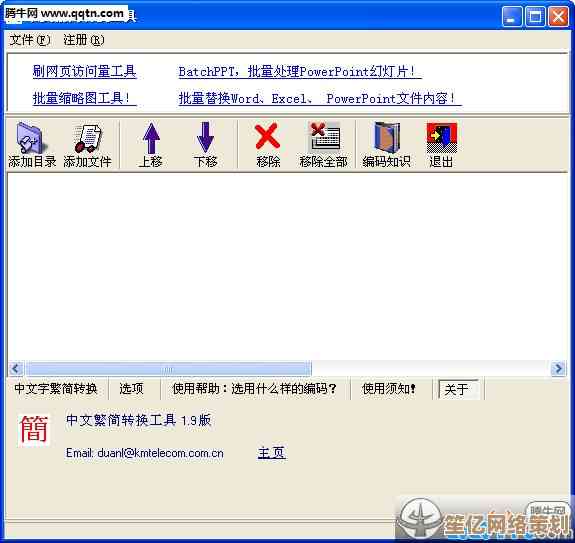系统重装分区详细教程:确保数据安全与操作正确的步骤指南
- 游戏动态
- 2025-10-18 06:28:38
- 4
哎 说到重装系统分区这事儿 我可太有发言权了 去年我那块1T的固态硬盘就差点被我亲手送走…😅 当时急着给电脑提速 脑子一热就直接开干 结果差点把积累了五年的照片和文档全给格式化了 现在想起来后背还发凉 所以今天聊这个 咱们真得慢慢来 一步都不能错
先说说备份吧 这步太关键了 但很多人(包括当年的我)总觉得“哎呦我文件不多 就C盘有点东西”… 打住!这种想法特别危险 你永远不知道系统盘角落里藏着什么重要玩意儿 我上次就差点把自动存档的财务表格给弄丢了 那是我手动录入三个月的开销啊🙈
备份的时候 别光复制桌面和文档文件夹 还得想想那些藏在犄角旮旯的数据:浏览器书签( Chrome的登录同步有时候会抽风)、邮件客户端的数据文件、还有各种软件的配置信息 比如我那个调了半年的PS笔刷预设 差点就没了 最好是用移动硬盘或者云盘完整备份整个用户文件夹 时间充裕的话 甚至可以用DiskGenius这类工具做个整盘镜像 虽然费时间 但真的能救命
接下来是制作启动盘 哎 这里有个坑我得提醒你:别图省事用那些XX管家自带的“一键重装” 我试过 它居然偷偷给我装了一大堆捆绑软件 系统还没装完 桌面上就多了五六个游戏图标😤 老老实实用微软官方的Media Creation Tool最稳妥 找个8G以上的U盘 格式化的时候注意选FAT32格式 不然主板可能认不出来
重头戏来了——分区 这时候你可能会纠结:C盘到底分多大合适?我的血泪教训是 别太小气!现在软件越做越大 我当初给C盘分了80G 结果半年不到就红了… 现在用的Win11 我直接给了250G 反正固态硬盘便宜 多留点余地方便以后升级 如果你用的是固态+机械双硬盘 那把系统和常用软件放固态 机械硬盘专门存电影文档 这样既快又实惠
进入安装界面那个瞬间 心跳都会加速对吧?看到“你想将Windows安装在哪里?”那个页面时 千万稳住!别急着点下一步 这里是最容易手滑的地方 得先选中原来的系统分区 一个一个地“删除” 让它变成“未分配空间” 注意是删除分区 不是格式化!这两者有本质区别 格式化可能还能救数据 删除分区就真的难搞了…
删除完所有分区后 你会看到一整块未分配空间 这时候再点击“新建” 输入你想给C盘的大小 比如250000MB(约250G) 系统会自动生成一个保留分区 不用管它 剩下的空间可以先不处理 等装完系统再用磁盘管理工具慢慢分 这样更灵活 20分钟 这时候去泡杯茶 别手贱按电源键 我朋友就是等不及强制重启 结果硬盘引导记录坏了 折腾到半夜才修好…☕ 系统装好后 第一件事是什么?不是装软件 而是检查硬盘识别情况!打开磁盘管理 看看所有分区是不是都正常显示了 我有次就遇到机械盘没挂载 吓出一身冷汗 后来发现是电源线松了…
确认数据安全后 先装驱动 特别是网卡驱动 不然连不上网啥都干不了 可以用驱动精灵这类工具 但注意取消勾选那些捆绑软件 然后才是安装必备软件 这时候你可能会发现 有些软件即使装在了D盘 重装系统后还是要重新安装 因为注册表信息没了 所以之前备份的软件配置就能派上用场了
最后啰嗦一句 分区不是一劳永逸的 像我这种喜欢折腾软件的人 每半年就会整理一次磁盘空间 用TreeSize看看哪个文件夹占地方太大 及时清理 不然等到C盘飘红再处理就被动了
啊 重装分区就像给电脑做一次大手术 准备工作越充分 术后恢复越顺畅 那些看似多余的备份步骤 关键时刻真能避免一场灾难 希望你的重装之旅比我当年顺利多了 至少…别像我一样 对着空荡荡的硬盘发呆是不是?😂

本文由颜泰平于2025-10-18发表在笙亿网络策划,如有疑问,请联系我们。
本文链接:http://waw.haoid.cn/yxdt/30809.html